Трябва да проверите капацитета на оперативната памет, преди да инсталирате каквато и да е операционна система, така че компютърът ви да работи гладко. ram става вашето временно хранилище за възстановяване на вашата операционна система и други програми. понякога се случва компютърът ви да работи бавно. става, защото сте прекрачили лимита си на овен. винаги трябва да проверявате вашето ram място, за да работите перфектно с всеки софтуер. ако искате да знаете как да проверите ram в рамките на секунда, следвайте тази статия.
Преди да знаете как да проверите овен, трябва да имате подходящи познания за RAM. RAM означава „памет с произволен достъп“.. Според името, RAM запазена информация за сортиране, докато програмата работи. той съхранява информация само докато устройството ви е включено. когато изключите устройството си, RAM ще загуби цялата информация, която е възстановена наскоро.
На пазара се предлагат два вида RAM. първи, Динамична памет с произволен достъп и статична памет с произволен достъп. Производителността на вашия компютър зависи от капацитета на RAM. ако вашето RAM пространство е повече, тогава компютърът ви работи бързо. можете да увеличите скоростта на компютъра си, като увеличите RAM.
Наличен метод по-долу как да проверите RAM. проверете сега
Метод 1: Проверете RAM, като използвате системната информация на Microsoft
- Натиснете Windows
 и Р клавиатурата си, за да отворите диалоговия прозорец Run
и Р клавиатурата си, за да отворите диалоговия прозорец Run - Тип msinfo32.exe и натиснете Enter
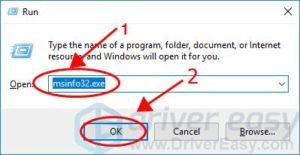
3. можете да получите цялата информация за RAM и друга информация.
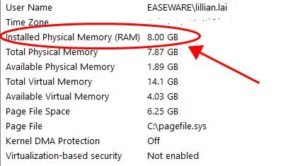
Метод 2: Проверете RAM с помощта на диспечера на задачите
1) Натисни Ctrl ключ, Shift ключ, и Esc клавиш едновременно, за да отворите диспечера на задачите.
2) Щракнете върху производителност, след това върху раздела памет и ще видите колко RAM е използвана и колко остава.
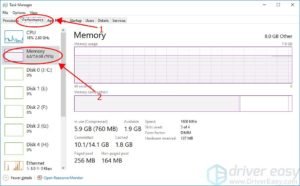
Метод 3: Проверете RAM в контролния панел
- Отворете Започнете Меню и отидете на опция за търсене
- Тип Контролен панел след като го получих, отвори го.
- Отворете Система и сигурност от Категория.

3. Отворете Вижте количеството RAM и скоростта на процесора в Система раздел.
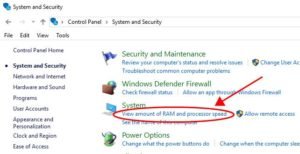
4. можете да проверите информацията за RAM в Инсталирана памет в система раздел.
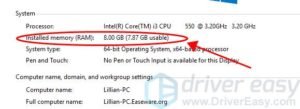
можете да видите информация за RAM, която искате.
това са всички възможни методи за проверка на ram. ако смятате, че имате достатъчно RAM за производителност на компютъра, но вашият компютър все още е бавен, тогава трябва да актуализирате драйверите си. повредените драйвери може да забавят работата ви. необходимо е да имате инсталирани най-новите драйвери на вашия компютър.



